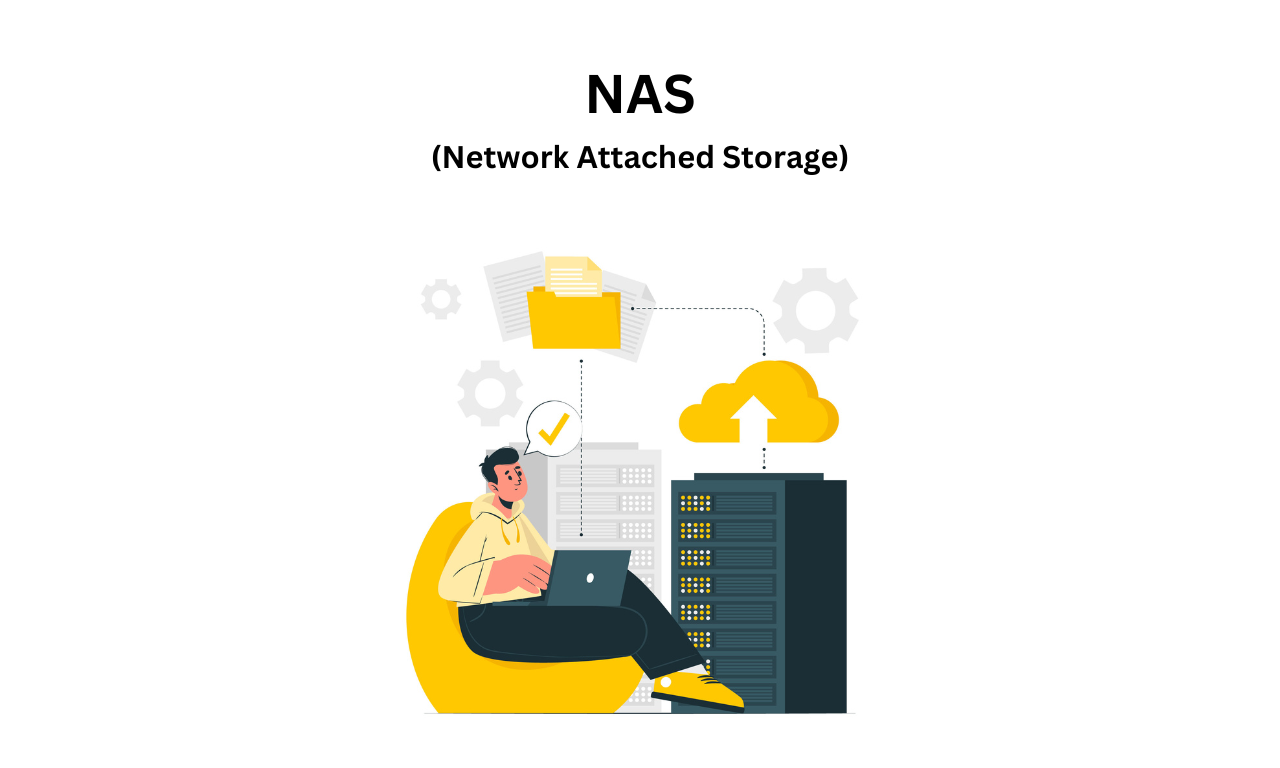Bước 1: Cập nhật và Nâng cấp Gói
sudo apt update
sudo apt upgradeBước 2: Cài đặt samba
sudo apt install samba samba-common-binBước 3: Cấu hình Samba Chỉnh sửa tệp cấu hình Samba.
sudo vi /etc/samba/smb.confThêm các dòng sau vào cuối file
[YourShareName]
comment = Your Shared Folder
path = /path/to/your/shared/folder
browseable = yes
read only = no
guest ok = yes
create mask = 0755* Cài đặt khi chia sẻ từ ổ cứng gắn ngoài
1. Kiểm tra ổ cứng gắn ngoài
sudo fdisk -l2. Xác định ổ cần share
sudo mkdir /mnt/externaldrive
sudo mount /dev/sda1 /mnt/externaldrive3. Cài đặt tự động mount khi khởi động
sudo vi /etc/fstabThêm dòng sau
/dev/sda1 /mnt/externaldrive ext4 defaults 0 0Lưu ý: ext4 là định dạng ổ cứng gắn ngoài, nếu ổ cứng định dạng NTFS thì đổi thành
/dev/sda1 /mnt/externaldrive ntfs defaults 0 0path = /mnt/externaldrive4. Thay đổi config samba thành :
Bước 4: Tạo Thư mục Chia Sẻ.
sudo mkdir -p /path/to/your/shared/folder
sudo chmod -R 0755 /path/to/your/shared/folder
sudo chown -R nobody:nogroup /path/to/your/shared/foldersudo service smbd restartKhởi động lại server:
sudo rebootBước 5: Kiểm tra xem samba hoạt động không:
Mở trình duyệt và nhập smb://<mac_hostname>/<shared_folder>
Ví dụ : smb://192.168.1.2/YourShareName
Chúc các bạn thành công!